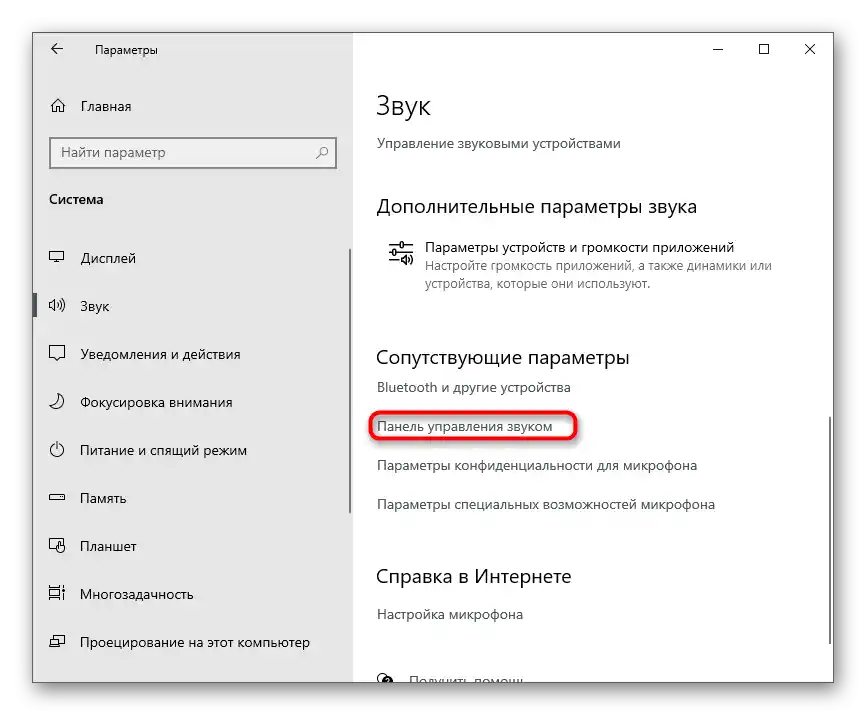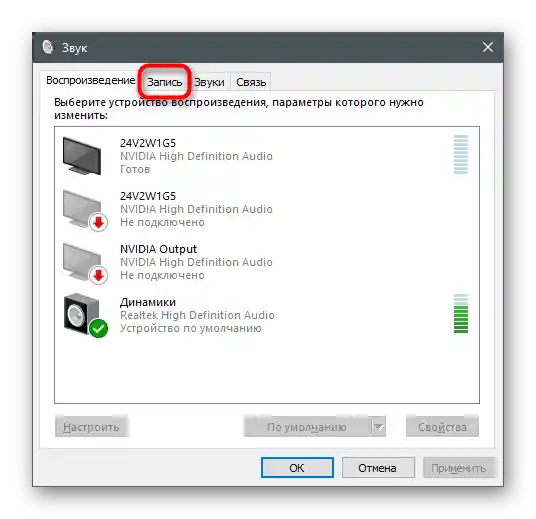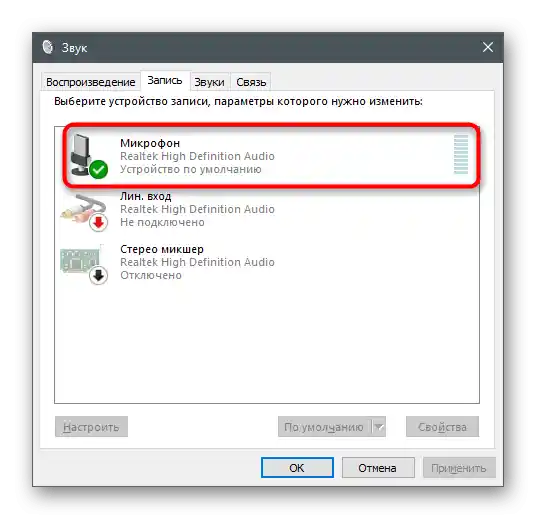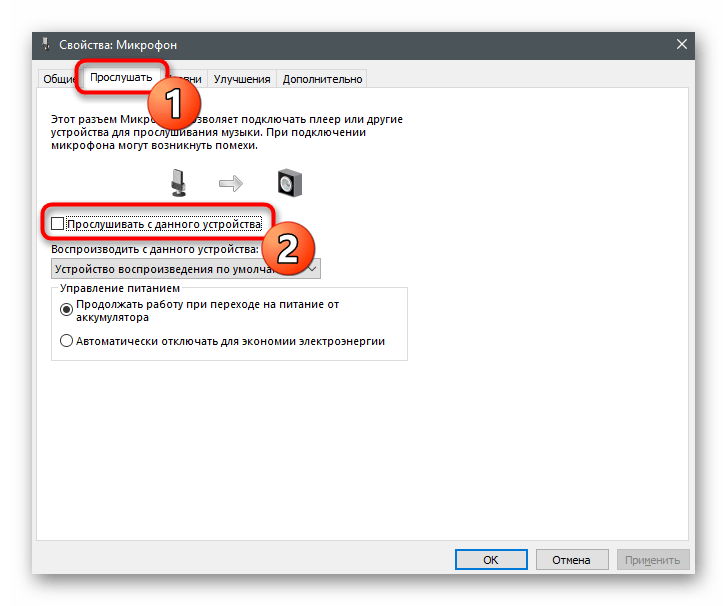Obsah:
- Způsob 1: Fyzická kontrola sluchátek
- Způsob 2: Změna portu připojení sluchátek
- Způsob 3: Spuštění nástroje pro odstraňování problémů
- Způsob 4: Vypnutí vylepšení
- Způsob 5: Změna vzorkovací frekvence
- Způsob 6: Vypnutí nepoužívaných komponentů sluchátek
- Způsob 7: Vypnutí poslechu z mikrofonu
- Otázky a odpovědi: 1
Způsob 1: Fyzická kontrola sluchátek
Prvním krokem je zkontrolovat kabel, konektor a samotná sluchátka. Ujistěte se, že kabel, sluchátka a jejich reproduktory nemají fyzická poškození. Poté zkontrolujte konektory na kabelu a vyčistěte je od jakýchkoli nečistot a prachu, pokud jsou přítomny. Udělejte to samé s portem, do kterého připojujete zařízení. I malé znečištění může vést k šumům a rušení kvůli nesprávnému spojení kontaktů.

Pokud po vizuální kontrole a vyčištění konektorů šumy stále nezmizely, přejděte k dalšímu kontrolnímu způsobu, který umožní vyhnout se nutnosti upravovat systémové parametry.
Způsob 2: Změna portu připojení sluchátek
Tato kontrolní metoda se týká pouze majitelů počítačů, protože na noteboocích je pouze jeden konektor pro připojení sluchátek. Pokud jste připojili zařízení pro přehrávání přes port na předním panelu skříně, zkuste ho zapojit přímo do základní desky a naopak. Tento krok pomůže zjistit, zda je problém se šumy výhradně v konektoru.
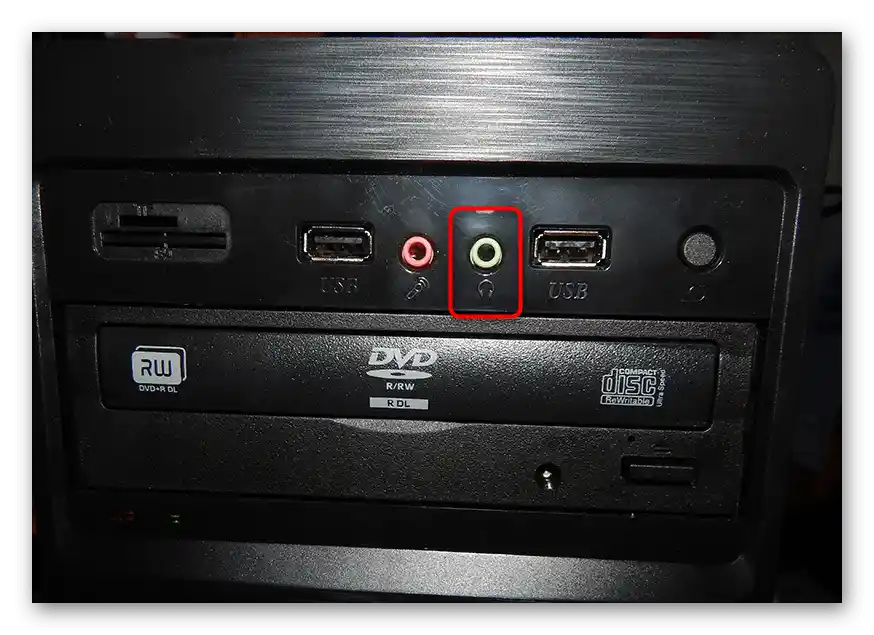
Způsob 3: Spuštění nástroje pro odstraňování problémů
Někdy jsou problémy s fungováním zařízení pro přehrávání spojeny s poruchami v operačním systému. Může to být absence aktualizace pro ovladač nebo fungování virtuálního hardwaru, který byl přidán uživatelem ručně.Samostatně hledat příčinu vzniku šumů v sluchátkách je složité, proto se doporučuje nejprve spustit nástroj pro odstraňování problémů.
- K tomu otevřete nabídku "Start" a přejděte do aplikace "Nastavení".
- Klikněte na dlaždici s názvem "Systém".
- V novém okně přejděte do sekce "Zvuk".
- Pod jezdcem pro ovládání hlasitosti reproduktoru je tlačítko "Odstranění problémů", na které je třeba kliknout pro spuštění tohoto procesu.
- Čekejte na dokončení skenování všech připojených zařízení.
- Dalším krokem vyberte ten reproduktor, se kterým se vyskytly problémy. Pokud jsou sluchátka označena jako samostatné zařízení, zaškrtněte je a pokračujte dál.
- Počkejte na zobrazení informací o nalezených chybách a postupujte podle doporučení, abyste zjistili, zda to nějak ovlivní odstranění šumů v sluchátkách.
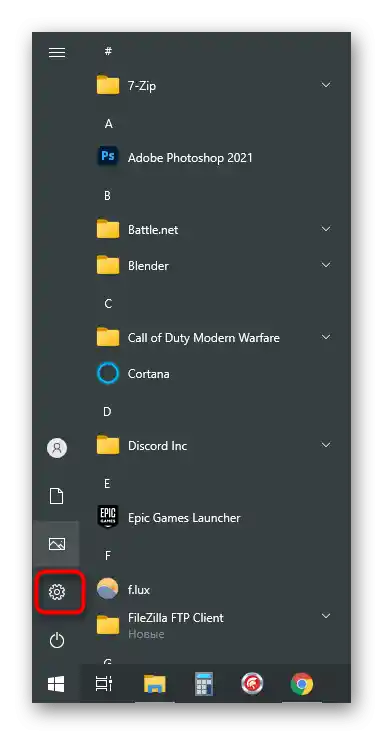
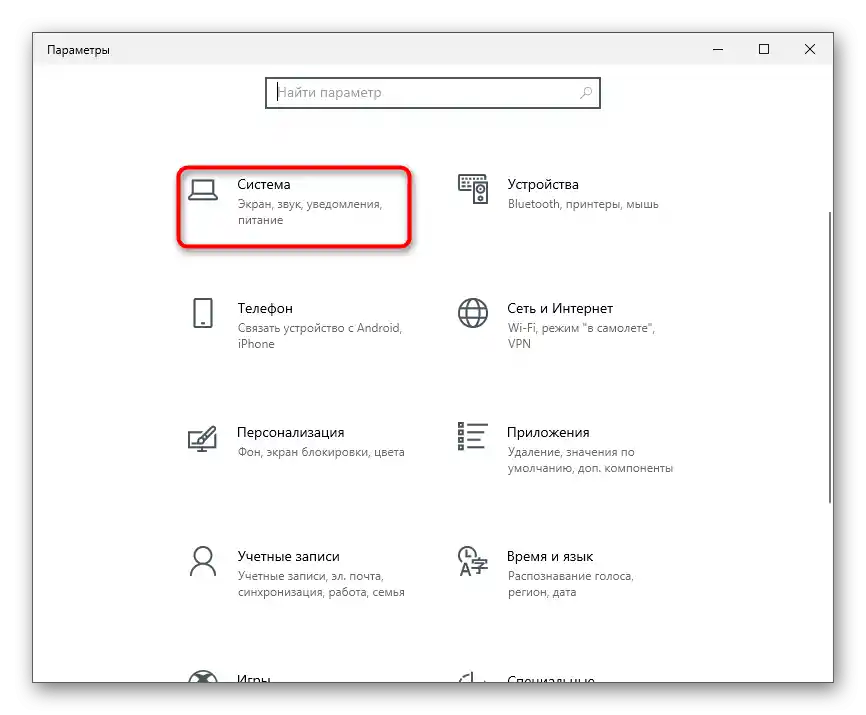
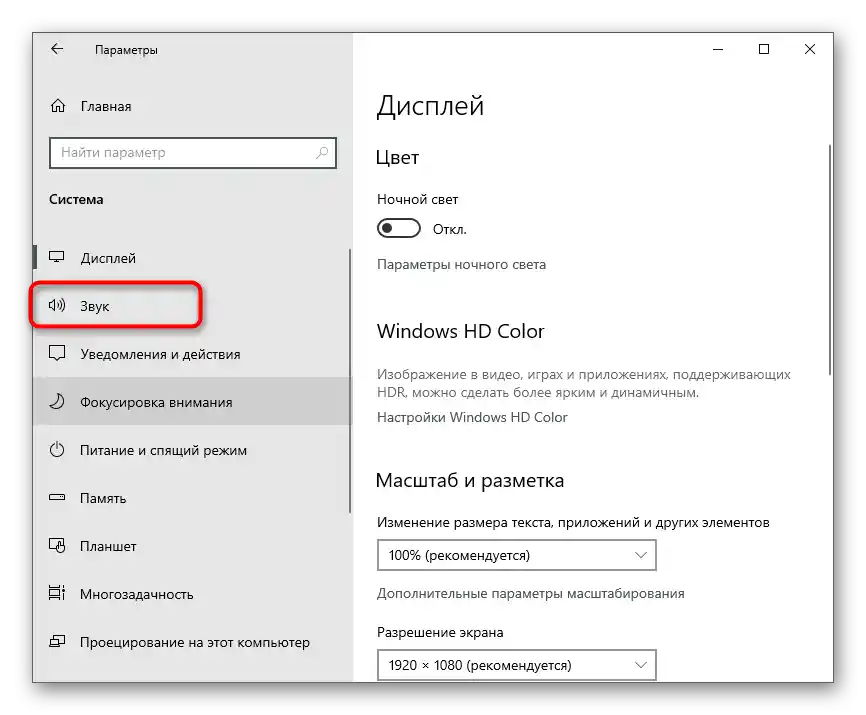
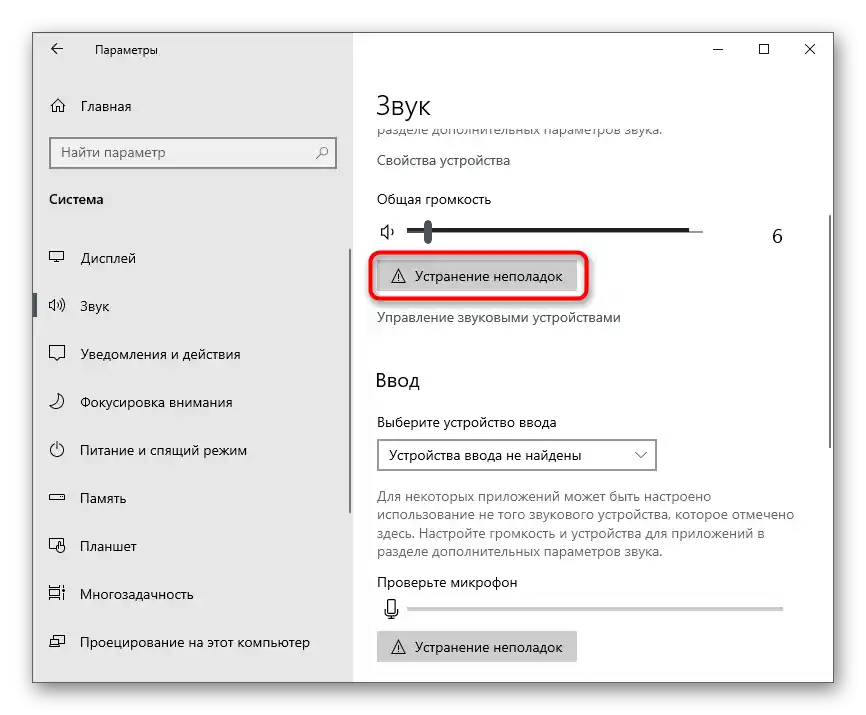
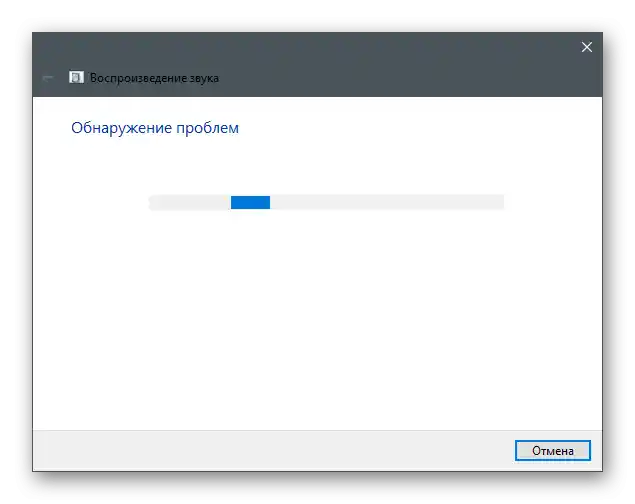
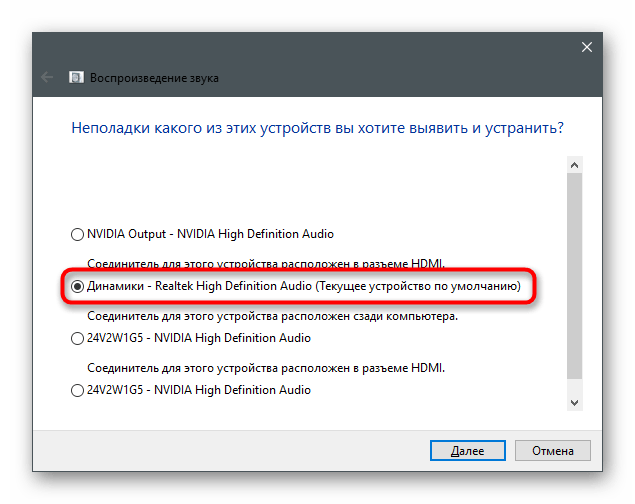
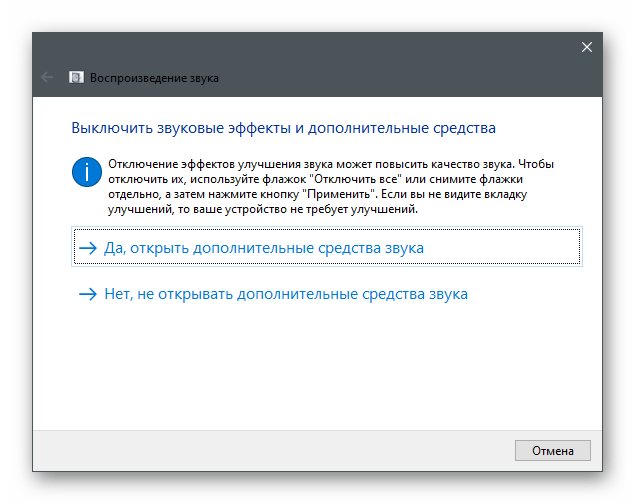
Způsob 4: Vypnutí vylepšení
Jednou z nejčastějších příčin vzniku šumů u zařízení pro přehrávání je velké množství aktivovaných vylepšení nebo jejich nesprávná funkce. Pokud bylo vylepšení nastaveno ručně, je velmi pravděpodobné, že právě kvůli němu slyšíte šumy.
- Ve stejné nabídce "Zvuk" tentokrát klikněte na položku "Vlastnosti zařízení" v bloku "Výstup".
- Najděte blok "Související parametry" a vyvolejte "Další vlastnosti zařízení".
- Přejděte na kartu "Vylepšení" a zkontrolujte, které efekty jsou nyní zapnuté. Vypněte je všechny zrušením zaškrtnutí.
- Místo toho můžete použít položku "Vypnout všechny zvukové efekty".
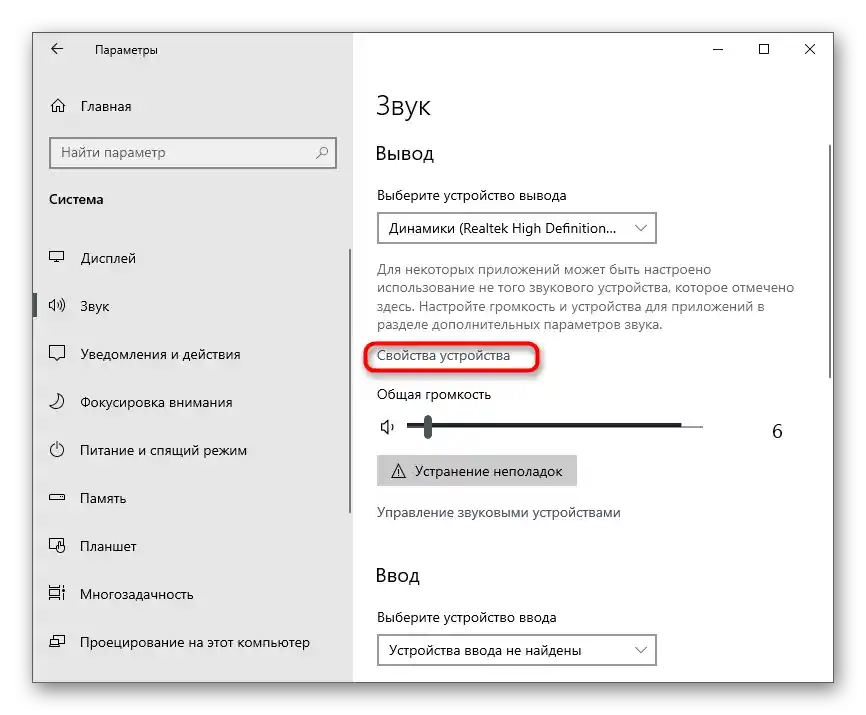
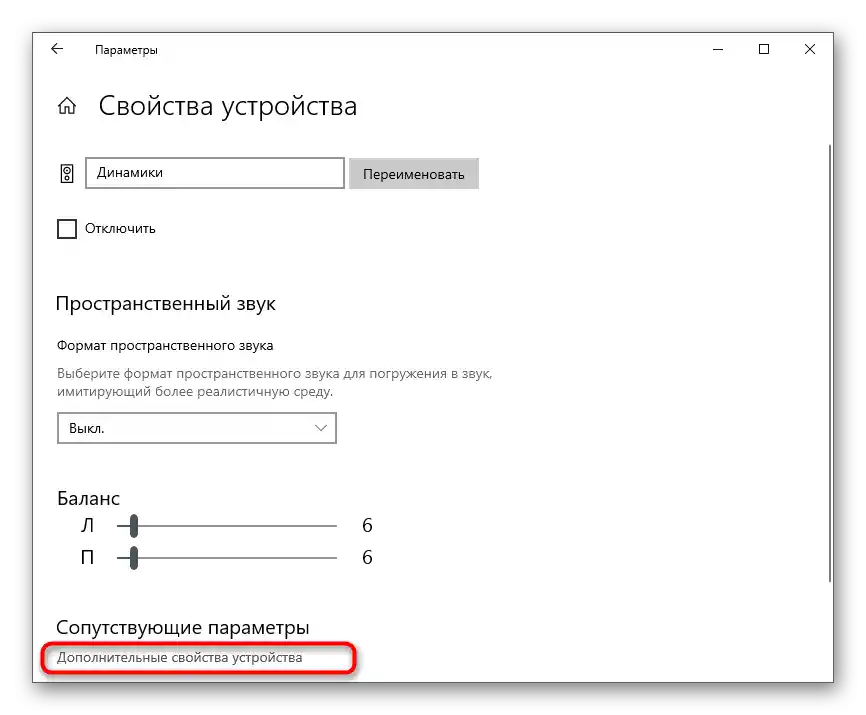
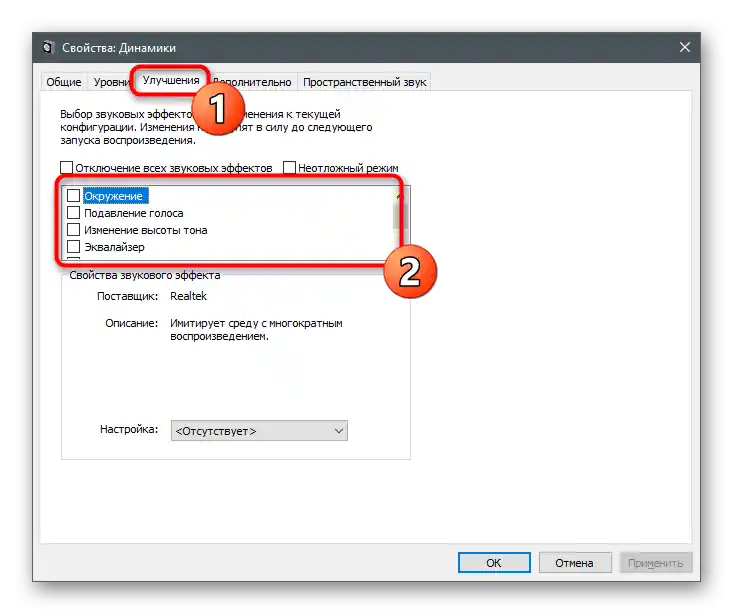
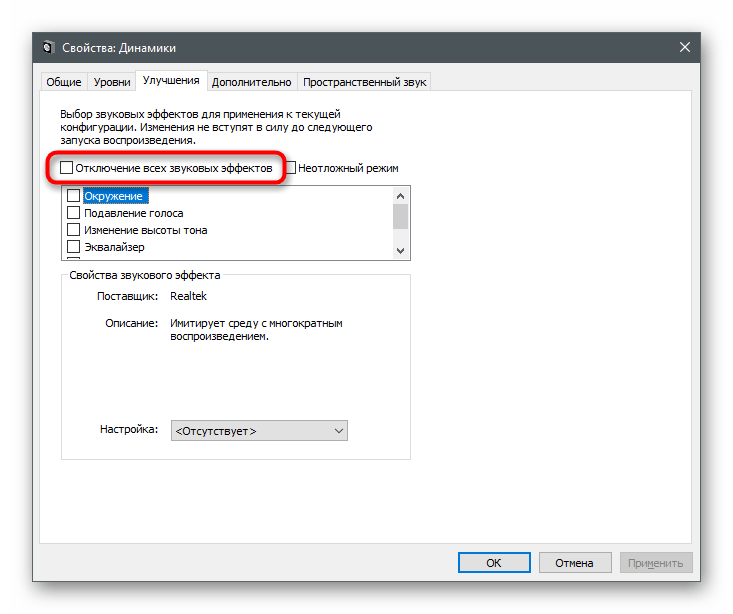
Samostatně si projdeme instrukce pro uživatele, kteří nainstalovali na svůj počítač třetí strany software pro správu sluchátek nebo pracují v softwaru od výrobců periferií nebo zvukových karet. Uděláme to na příkladu grafické aplikace od Realtek.
- Spusťte program pro správu zvuku přes hlavní panel, pokud je minimalizován, nebo přes spustitelný soubor, který najdete v nabídce "Start" nebo v "Průzkumníku".
- Vyberte kartu s používaným reproduktorem a přejděte na "Zvukový efekt".
- Ujistěte se, že neexistují profily ekvalizéru a okolního prostředí. Pokud program podporuje další efekty, resetujte je také, poté zkontrolujte funkčnost sluchátek.
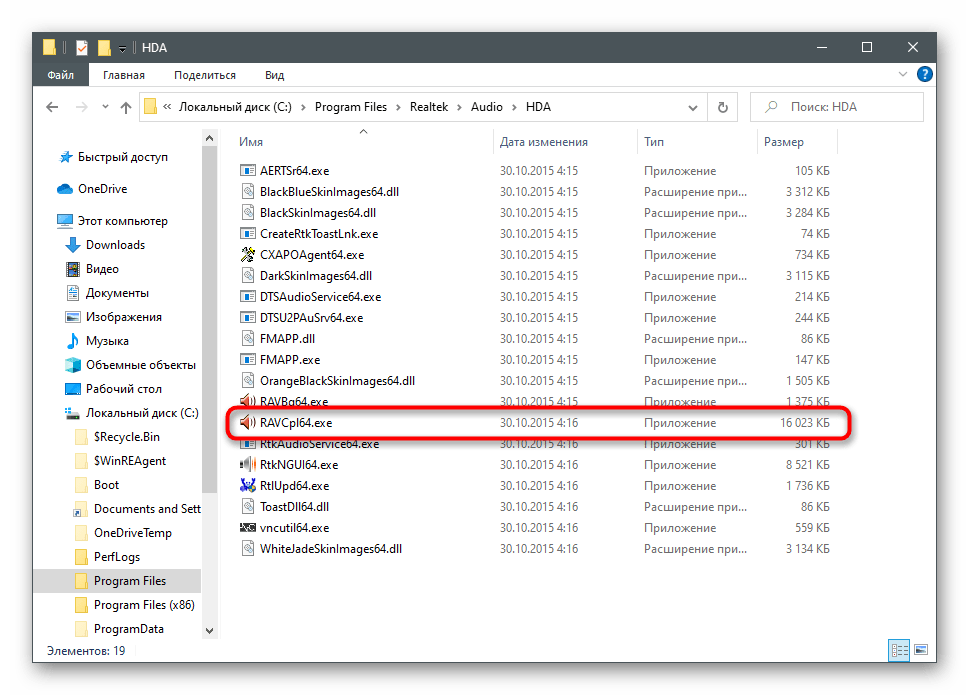
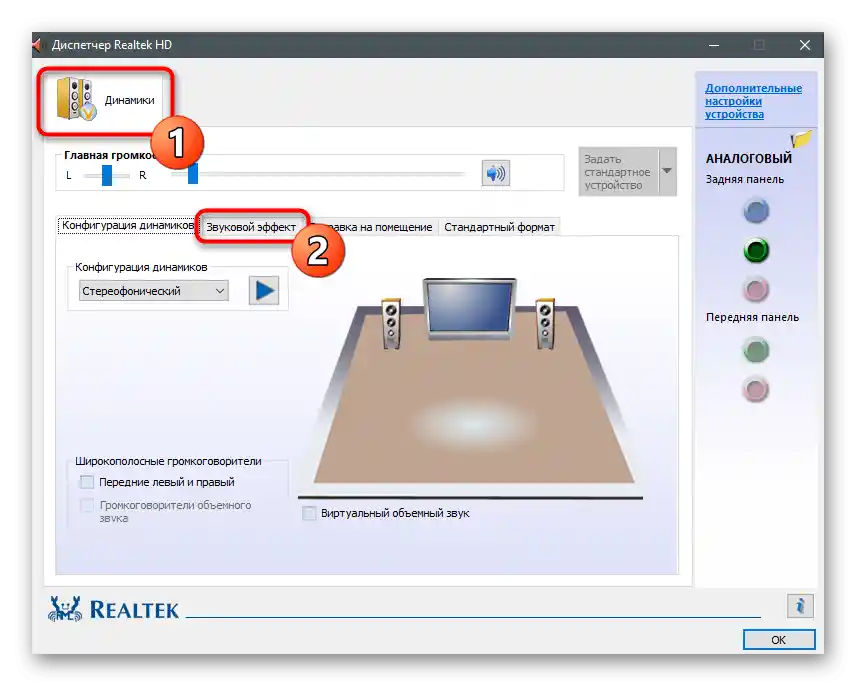
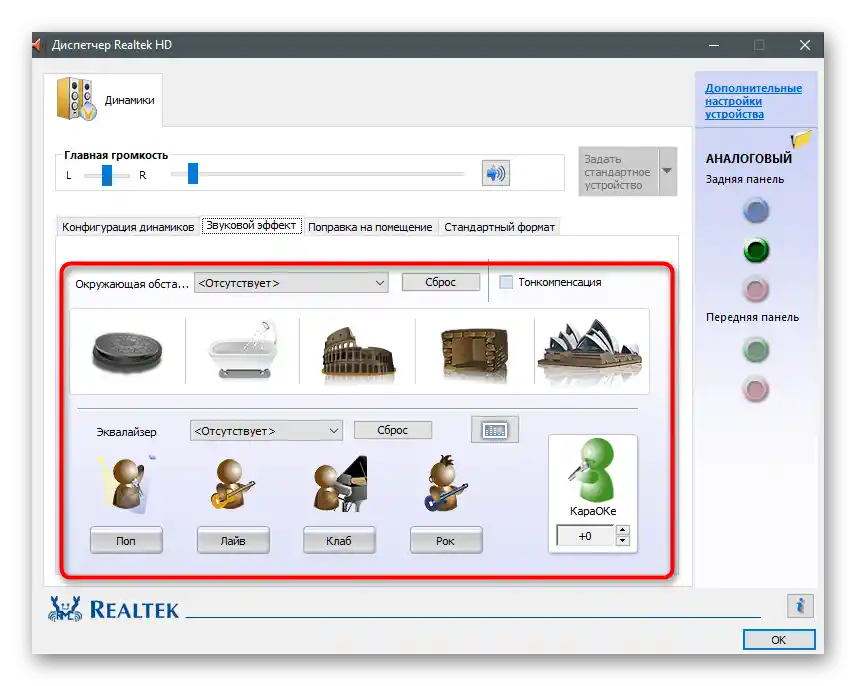
Způsob 5: Změna vzorkovací frekvence
V nastavení ovladače zvukové karty pro reproduktor můžete nastavit jednu z možností vzorkovací frekvence. Tento parametr odpovídá za zpracování zvuku a může fungovat nesprávně, pokud jste vybrali variantu, která není kompatibilní s hardwarem. Tuto teorii lze ověřit pouze změnou parametru, což se provádí takto:
- Přejděte do nabídky "Vlastnosti zařízení" (jak to udělat, je ukázáno v prvním kroku předchozího způsobu) a otevřete "Další vlastnosti zařízení".
- V novém okně přepněte na kartu "Pokročilé".
- Rozbalte rozbalovací seznam se všemi dostupnými parametry formátu podle výchozího nastavení a vyberte ten, jehož vzorkovací frekvence je o něco nižší než aktuální.
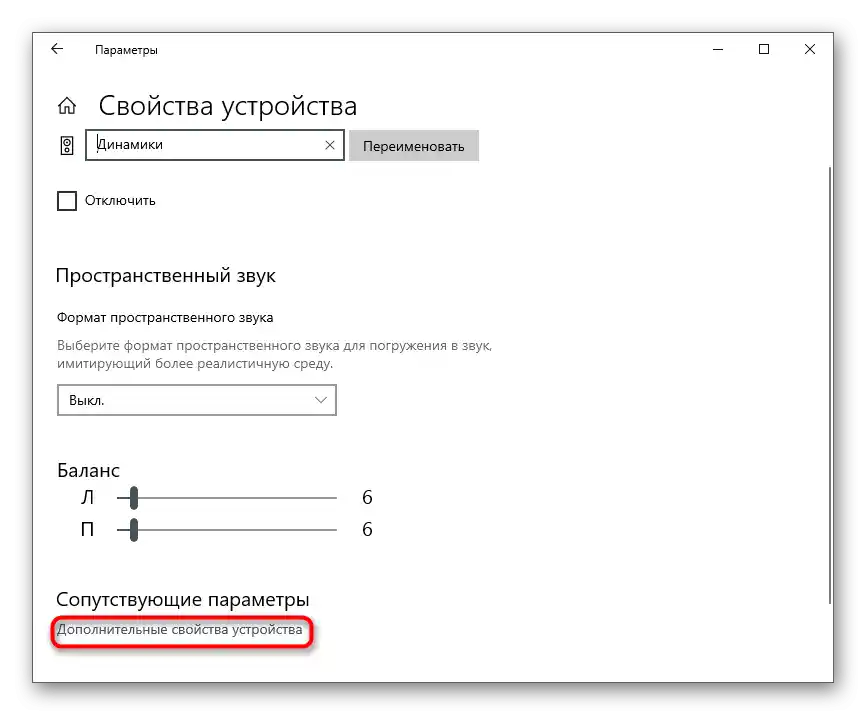
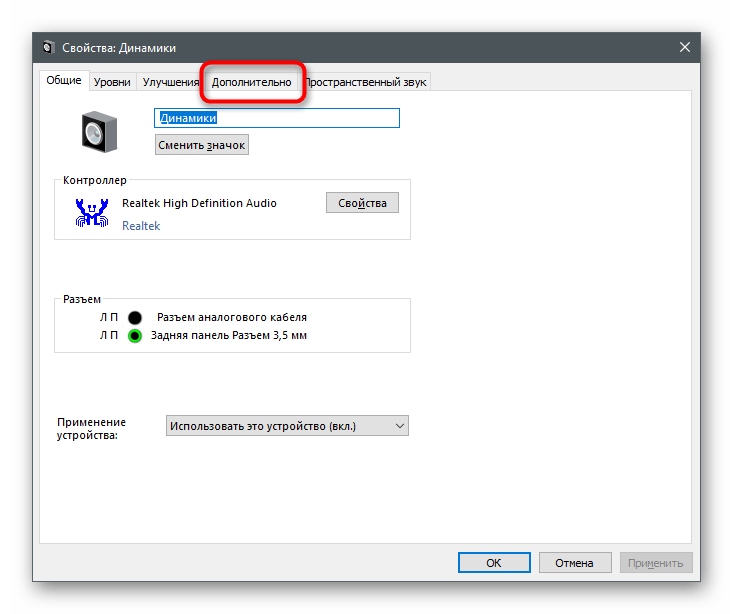
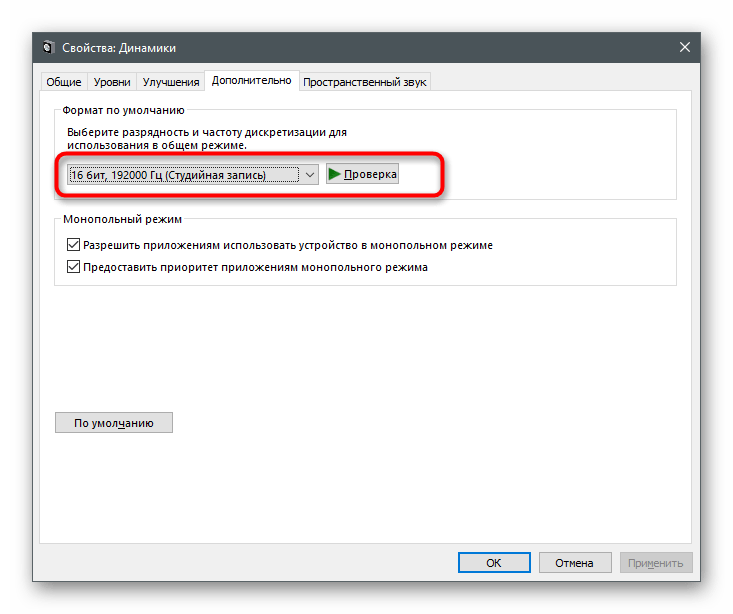
Způsob 6: Vypnutí nepoužívaných komponentů sluchátek
Windows podporuje připojení zcela různých reproduktorů a sluchátek, proto pro veškeré periferie poskytuje obrovské množství nastavení jejich komponentů, včetně mikrofonu, linkového vstupu a reproduktorů.Nic z toho se v sluchátkách nepoužívá, proto je lepší je všechny vypnout, aby se předešlo vzniku rušivých zvuků.
- Přes již známou sekci "Zvuk" se můžete dostat do menu "Ovládací panel zvuku".
- Dvakrát klikněte na řádek s výchozím reproduktorem, abyste otevřeli jeho vlastnosti.
- Přejděte na kartu "Úrovně" a vypněte všechny další komponenty, které se v tomto zařízení nepoužívají.


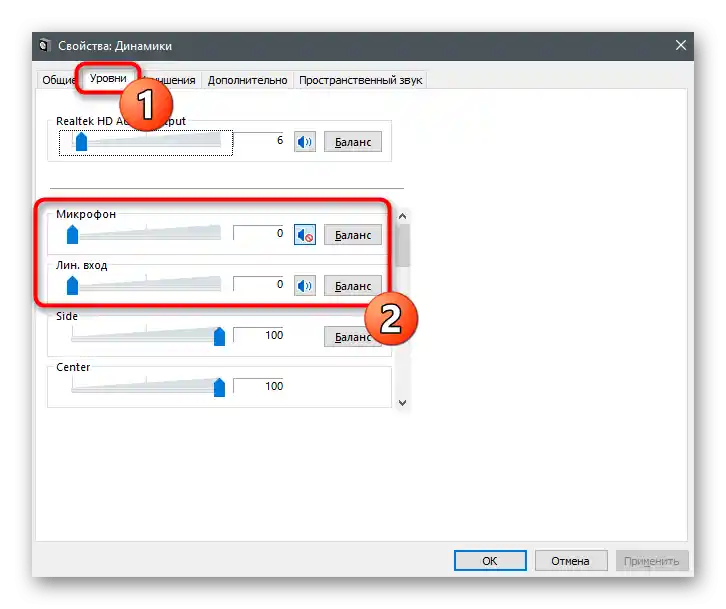
Způsob 7: Vypnutí poslechu z mikrofonu
Tato metoda je vhodná pouze pro ty, kteří používají mikrofon spolu se sluchátky. Funkce poslechu z zařízení může ovlivnit vznik šumů, protože mikrofon je v provozu a zachycuje všechny zvuky. Je třeba ji vypnout, aby zvuky z mikrofonu nebyly slyšitelné ve sluchátkách.
- K tomu znovu otevřete "Ovládací panel zvuku".
- Přepněte se na kartu "Záznam".
- Dvakrát klikněte na řádek s používaným mikrofonem.
- Na kartě "Poslouchat" najděte položku "Poslouchat z tohoto zařízení" a zrušte zaškrtnutí.